9 Aplikasi downloader di laptop dan PC terbaru, proses unduh jadi cepat dan langsung sat-set

foto: freepik.com
Techno.id - Mengunduh file jadi aktivitas harian yang hampir nggak bisa dilepas dari gadget. Mulai dari dokumen kerja, foto, video, sampai aplikasi hiburan, semuanya butuh proses download. Tapi nggak semua orang sadar kalau cara dan alat buat mengunduh juga berpengaruh. Kadang file kecil aja bisa bikin frustrasi gara-gara prosesnya lambat atau malah gagal total.
Sumber file pun makin beragam. Ada yang berasal dari situs resmi, cloud storage, email, bahkan aplikasi chatting. Setiap jenis file punya karakteristik sendiri, dan cara unduh yang efektif bisa berbeda-beda. Hal yang sering terlewat: perangkat dan aplikasi yang dipakai buat mendownload ternyata punya peran besar.
Nggak sedikit yang menyalahkan koneksi internet saat proses download terasa lamban. Padahal, ada banyak faktor lain yang memengaruhi kecepatan unduhan. Mulai dari jenis file, lokasi server sumber file, sampai aplikasi downloader yang dipakai.
Beberapa aplikasi justru bisa memperlambat alih-alih mempercepat. Ada juga yang terlalu banyak menampilkan iklan, bahkan menyusupkan malware. Makanya, penting banget buat tahu apa aja yang sebenarnya bikin proses download jadi maksimal.
Untuk mempercepat proses download yang dilakukan, berbagai developer software secara resmi merilis aplikasi tambahan untuk mempercepat proses download yang dilakukan. Kaitannya dengan mempercepat download, berikut techno.id telah merangkum dari berbagai sumber, 9 Aplikasi downloader di laptop dan PC pada Minggu (22/4).
1. Internet Download Manager

foto: internetdownloadmanager.com
Internet Download Manager atau yang sering disingkat dengan IDM, merupakan salah satu aplikasi pengelola downloader yang sering digunakan banyak orang untuk mempercepat proses download yang dilakukan.
Kamu bisa menggunakan Internet Download Manager secara gratis dengan menikmati masa uji coba selama 30 hari. Untuk mendownload Internet Download Manager, kamu bisa mengunjungi website resmi IDM.
2. EagleGet
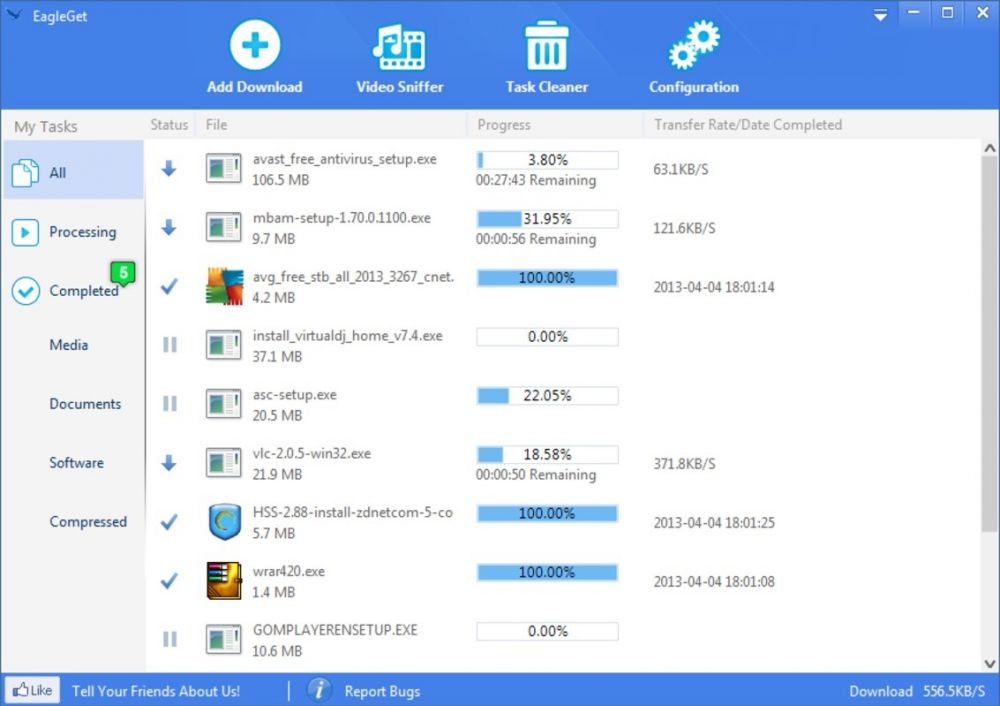
foto: eagleget.en.uptodown.com
EagleGet juga bisa kamu gunakan untuk mempercepat proses download yang kamu lakukan. Tampilan sederhana dan mudah dipahami pada EagleGet akan memudahkan kamu dalam mengatur berbagai file yang kamu download.
Kamu juga bisa mengatur file atau data mana yang ingin kamu download terlebih dahulu menggunakan EagleGet. Kamu bisa menggunakan EagleGet secara gratis dengan mendownloadnya pad berbagai sumber yang tersedia.
3. Jdownloader

foto: jdownloader.org
Jdownloader merupakan aplikasi downloader pada laptop dan PC yang bisa kamu gunakan dengan gratis. Kamu bisa mendownload berbagai file secara bersamaan menggunakan Jdownloader.
Keunggulan ini tentu saja akan menghemat waktu yang kamu butuhkan untuk menyelesaikan berbagai download file yang kamu butuhkan.
4. Ninja Download Manager

foto: ninjadownloadmanager.com
Ninja Download Manager adalah aplikasi downloader yang bisa kamu gunakan pada Windows dan MacOS yang kamu gunakan.
Kecepatan download yang dihasilkan merupakan salah satu yang cukup baik untuk sebuah aplikasi downloader. Kamu bisa menghemat waktu yang kamu butuhkan untuk mendownload file yang kamu inginkan.
5. Folx

foto: chrome.google.com
Pada dasarnya, Folx adalah aplikasi downloader yang biasa digunakan pada perangkat dengan basis MacOS. Namun Folx kini sudah tersedia pada perangkat Windows seperti laptop dan PC.
Kamu bisa menambahkan Folx pada Google Chrome yang kamu gunakan untuk mempercepat proses download data yang kamu lakukan.
6. FlashGet

foto: flashget.com
FlashGet juga bisa kamu gunakan untuk mempercepat proses download yang kamu lakukan pada berbagai data dan file yang kamu inginkan.
FlashGet memberikan akses bagi setiap penggunanya untuk melakukan perubahan pada tampilan aplikasi ini agar terlihat semakin menarik.
7. Free Download Manager

foto: freedownloadmanager.org
Free Download Manager adalah aplikasi tambahan yang bisa kamu gunakan untuk mempercepat proses unduh data yang kamu lakukan.
Tidak hanya tersedia untuk laptop dan PC, Free Download Manager juga tersedia pada perangkat lain seperti Mac dan MacBook yang bisa digunakan secara gratis.
Selain itu, kecepatan proses pengunduhan data di laptop juga dipengaruhi oleh jaringan internet. Oleh itu, tidak ada salahnya kamu menggunakan Huawei E5576. WiFi portable ini mendukung jaringan 4G LTE dan dapat digunakan dengan semua operator seluler di Indonesia. Modem ini memiliki baterai 1500 mAh yang dapat bertahan hingga 6 jam pemakaian. Modem ini juga dapat membagikan koneksi internet hingga 16 perangkat secara bersamaan. Huawei E5576 dilengkapi dengan fitur plug and play yang memudahkan pengguna untuk mengaktifkan modem tanpa perlu instalasi driver atau software tambahan. Nah, untuk membelinya di ecommerce kamu bisa klik di bawah ini.
8. Internet Download Accelerator
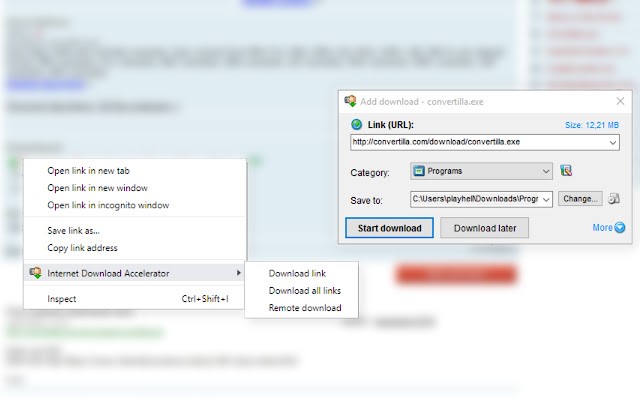
foto: chrome.google.com
Internet Download Accelerator juga bisa kamu gunakan untuk mempercepat proses download yang kamu lakukan pada berbagai file yang ingin kamu miliki.
Kamu bisa menggunakan chrome.google.com secara gratis dengan menambahkannya pada Google Chrome yang kamu gunakan untuk keperluan browsing.
9. Download Accelerator Plus

foto: speedbit.com
Download Accelerator Plus juga bisa kamu gunakan untuk mempercepat proses download yang kamu lakukan. dengan berbagai fitur yang tersedia, kamu bisa menggunakan Download Accelerator Plus dengan mudah pada laptop dan PC yang kamu miliki.
Download Accelerator Plus bisa kamu gunakan secara gratis dengan menginstalnya pada perangkat yang kamu pakai.
Penyebab Download Lambat dan Solusinya
1. Aplikasi Downloader Kurang Optimal
Beberapa aplikasi memang terlihat simpel, tapi nggak dirancang buat kecepatan. Gunakan downloader yang punya fitur seperti multi-threading atau auto-resume untuk hasil lebih cepat dan stabil.
2. Server Sumber File Terlalu Sibuk atau Terlalu Jauh
Kalau file diunduh dari server luar negeri atau sedang banyak pengunjung, kecepatan bisa drop. Coba cari mirror server yang lebih dekat atau gunakan VPN yang mendekatkan lokasi virtual.
3. Koneksi Internet Tidak Stabil
Kecepatan unduhan sangat dipengaruhi stabilitas koneksi, bukan hanya kecepatan Mbps yang tertera di paket langganan. Gunakan jaringan WiFi yang stabil atau matikan aplikasi lain yang menyedot bandwidth.
4. Perangkat Sudah Terlalu Penuh atau Lemot
Storage yang nyaris penuh bisa memperlambat proses penulisan data saat mengunduh. Coba kosongkan cache, hapus file tak terpakai, atau restart perangkat sebelum mengunduh file besar.
5. Terlalu Banyak Proses Latar Belakang
Kalau terlalu banyak aplikasi aktif di background, performa perangkat bisa menurun. Tutup dulu aplikasi yang nggak dibutuhkan saat sedang mendownload file penting.
Kenapa Penting Tahu Cara Download yang Efisien?
Produktivitas digital bergantung banget sama kecepatan dan kelancaran akses data. Mulai dari urusan kerjaan, tugas sekolah, sampai hiburan, semuanya perlu proses download yang cepat dan aman. Mengandalkan satu faktor aja, seperti koneksi internet, sering kali bikin masalah makin panjang. Dengan tahu apa saja penyebab dan solusinya, semua bisa diatur dengan lebih cerdas.
FAQ
1. Apa aplikasi terbaik untuk mempercepat download?
Beberapa yang populer dan efektif adalah IDM (Internet Download Manager) untuk PC, dan ADM (Advanced Download Manager) untuk Android.
2. Apakah VPN bisa mempercepat download?
Kadang iya, jika server asal file diblokir atau lambat dari wilayah tertentu. Tapi kadang juga bisa memperlambat jika koneksi VPN-nya tidak stabil.
3. Kenapa file besar sering gagal diunduh?
File besar butuh koneksi stabil dan penyimpanan yang cukup. Jika salah satu terganggu, unduhan bisa gagal atau korup.
4. Apakah download dari browser bawaan lebih lambat?
Tergantung browser-nya. Biasanya, aplikasi downloader pihak ketiga lebih efisien karena punya fitur tambahan seperti auto-resume dan pembagian file.
5. Apakah download di malam hari lebih cepat?
Bisa jadi. Pada malam hari, trafik internet cenderung lebih sepi sehingga bandwidth yang tersedia lebih besar.
RECOMMENDED ARTICLE
- Telegram hadirkan 9 fitur baru setelah update, makin canggih
- Cara mengirim pesan di WhatsApp saat kuota habis, gunakan multi-device
- 7 Kelebihan dan kekurangan SPSS, lengkap pengertian dan fungsinya
- 5 Aplikasi bantu disiplin protokol kesehatan, bisa pantau keramaian
- Cara download arsip cerita Facebook di Android, mudah dilakukan
HOW TO
-

Cara bikin blower sederhana bermodal sedotan & plastik untuk usir debu di laptop, gampang!
-

Cara terbaru mentransfer pesan WhatsApp dari iOS ke Android, ternyata gampang banget di 2025 ini
-

Trik jitu bersihkan port audio iPhone dari debu tanpa merusak, ternyata segampang ini
-

Cara terbaru buka dan mengonversi file gambar HEIC ke JPEG di Windows 10 atau 11, gampang ternyata
-

Cara terbaru buka WhatsApp saat bermain game tanpa menutup aplikasi, ini fitur yang dibutuhkan
TECHPEDIA
-

Bisakah dapat Robux di Roblox secara gratis? Ini 10 faktanya agar tidak tergoda penipu
-

Detik-detik gelombang radio lawan sensor Jepang dan siarkan proklamasi kemerdekaan RI ke penjuru dunia
-

8 Penyebab charger ponsel mudah panas, jangan pakai adaptor abal-abal yang berbahaya!
-

Cara kerja peringatan dini tsunami Jepang, bisa deteksi bencana 10-20 detik sebelum datang
-

5 Tanggal Steam Sale paling populer yang termurah, game harga ratusan ribu bisa dapat diskon 90%
LATEST ARTICLE
HOW TO Selengkapnya >
-
![Cara bikin blower sederhana bermodal sedotan & plastik untuk usir debu di laptop, gampang!]()
Cara bikin blower sederhana bermodal sedotan & plastik untuk usir debu di laptop, gampang!
-
![Cara terbaru mentransfer pesan WhatsApp dari iOS ke Android, ternyata gampang banget di 2025 ini]()
Cara terbaru mentransfer pesan WhatsApp dari iOS ke Android, ternyata gampang banget di 2025 ini
-
![Trik jitu bersihkan port audio iPhone dari debu tanpa merusak, ternyata segampang ini]()
Trik jitu bersihkan port audio iPhone dari debu tanpa merusak, ternyata segampang ini
-
![Cara terbaru buka dan mengonversi file gambar HEIC ke JPEG di Windows 10 atau 11, gampang ternyata]()
Cara terbaru buka dan mengonversi file gambar HEIC ke JPEG di Windows 10 atau 11, gampang ternyata


















